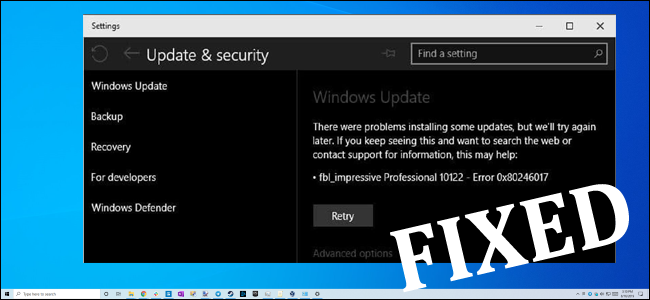
Você descobriu o erro 0x80246017 ao tentar atualizar a versão do Windows 10 Technical Preview para a próxima compilação? Em seguida, leia o artigo para seguir as correções completas para resolver o erro de atualização do Windows 0x80246017?
A Microsoft lançou várias atualizações para tornar o sistema operacional Windows 10 mais avançado e otimizado. Mas atualizar o Windows 10 ou baixar qualquer atualização disponível no sistema Windows 10 é uma tarefa problemática.
Durante a atualização do computador ou laptop do Windows 10, você pode enfrentar vários tipos de erros de atualização e o erro 0x80246017 é um deles.
De acordo com os usuários quando tentam instalar o KB4020102, atualize todo o processo travado com um código de erro 0x80246017.
Existem muitos outros usuários do Windows 10 que enfrentam o mesmo código de erro ao instalar a atualização mencionada automaticamente.
No caso de uma atualização automática, quando o usuário verifica o histórico do Windows Update, o sistema exibe que a atualização do KB4020102 foi baixada, mas não foi instalada corretamente e o erro aparece.
Se você também encontrar o código de erro 0x80246017 ao atualizar o sistema Windows 10 para a atualização KB4020102 ou qualquer outra atualização, não se preocupe, pois você pode lidar facilmente com esse problema sozinho.
Algumas das correções abaixo estão relacionadas ao banco de dados do Registro. Portanto, para evitar modificações indesejadas no Registro do Windows e no sistema, você deve criar um backup do banco de dados do Registro. Para criar o backup do Registro do Windows, execute as seguintes etapas simples:
- Primeiro, você deve abrir o Run Windows pressionando a tecla Windows + R. Depois de abrir a caixa de execução, digite “regedit” e pressione a tecla
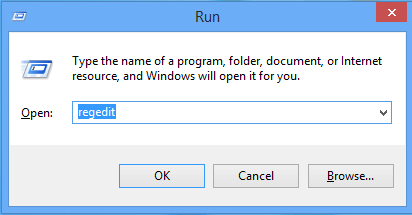
- Se alguma janela do UAC aparecer, clique em “Sim”.
- A janela Registro aparecerá, clique nas Chaves do Registro para criar o backup, escolha “Arquivo” e “Exportar”.
- Você verá a caixa de diálogo Exportar arquivo do registro, aqui você precisa escolher o local em que o backup deve ser salvo.
- Agora, digite qualquer nome para o backup e clique em “Salvar”.
Agora, depois de fazer o backup do registro, saiba como corrigir o Código de erro 0x80246017 e instale a atualização do Windows 10 no PC / Laptop.
Como corrijo o erro 0x80246017 no Windows 10?
Solução 1: Apague completamente os arquivos de instalação anteriores do Windows
Para se livrar do erro 0x80246017 que você está enfrentando durante o processo de atualização, aplique as etapas abaixo:
- Abra o prompt de comando com o privilégio de administrador. Para fazer isso, clique com o botão direito do mouse na “Chave do Windows” e escolha “Prompt de Comando (Admin)”.
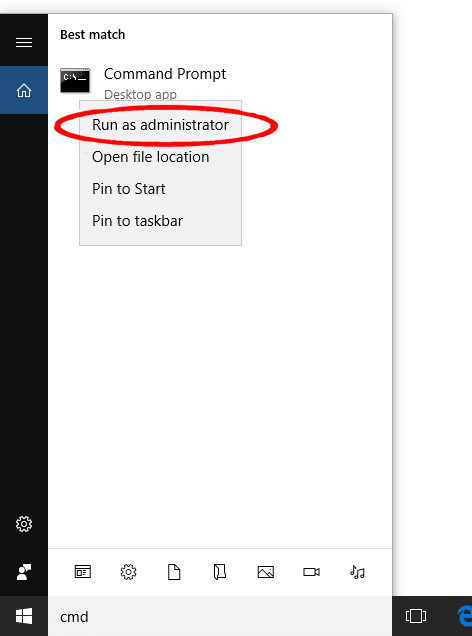
- Na janela de comando, digite o comando abaixo e pressione a tecla “Enter”.
- rundll32.exe pnpclean.dll, RunDLL_PnpClean / DRIVERS / MAXCLEAN
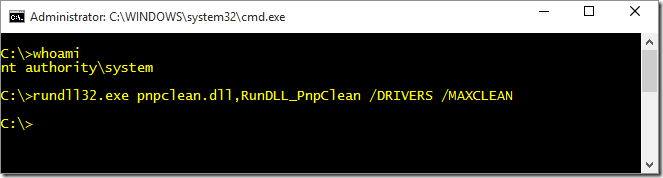
- Agora, saia do prompt de comando digitando o comando exit
- Depois, abra a opção Pesquisar e procure a limpeza de disco e selecione a ferramenta Limpeza de Disco no resultado da pesquisa.
- Com a ajuda desta ferramenta, você precisa apagar “Arquivos temporários” e “Instalações anteriores do Windows”.
- Depois de fazer isso, reinicie o seu sistema.
Agora verifique se o erro de atualização do Windows 0x80246017 está corrigido ou não, se não estiver, siga a próxima solução.
Solução 2: Redefinir várias chaves importantes do Registro
- Novamente, você deve abrir a janela do registro, abrir a caixa de diálogo Executar (pressione Windows + R) e digite o “regedit“, depois pressione o botão “Enter”.
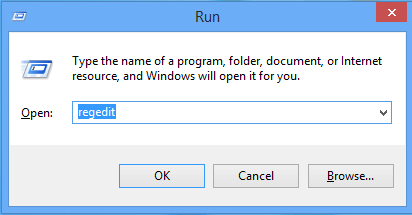
- Agora, depois de abrir a janela do editor de registro, navegue até HKEY_LOCAL_MACHINE \ SOFTWARE \ Microsoft \ WindowsSelfHost \ Applicability
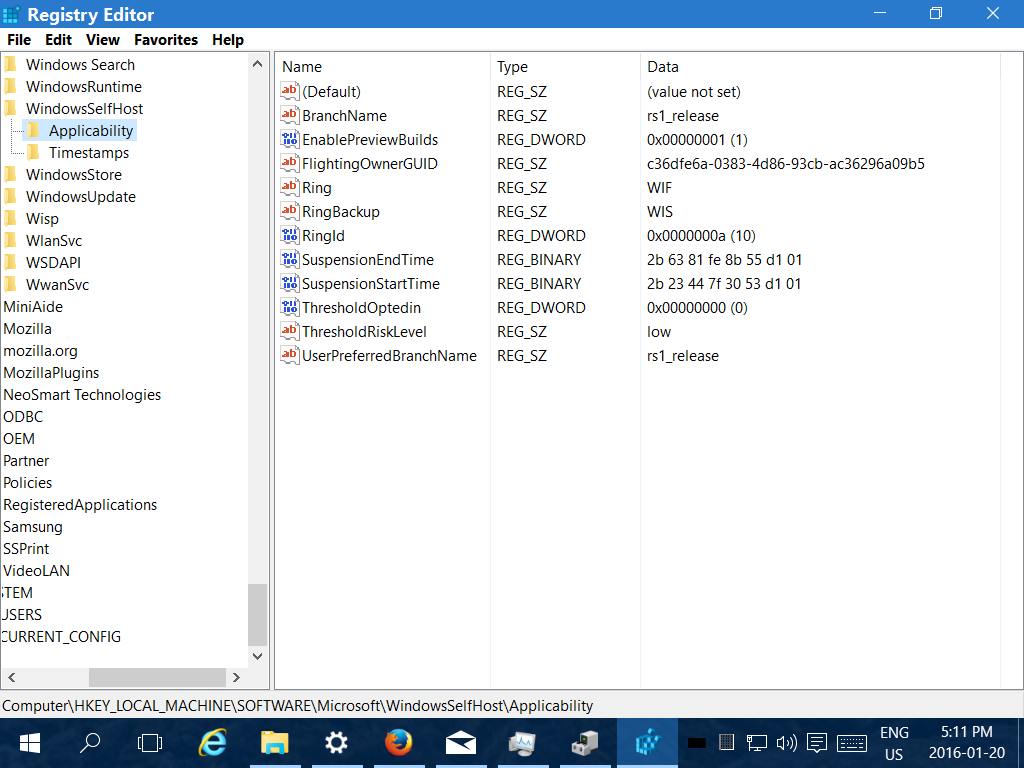
- Localize a chave BranchName e verifique se aparece FBL_AWESOME1501. Se não a exibir, modifique-a.
- Depois disso, você deve procurar a chave TresholdRiskLevel e modificar seu valor para baixo.
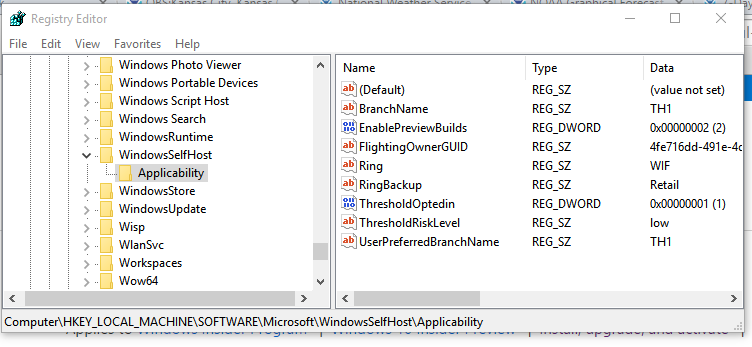
- Mais uma vez, localize TresholdInternal e TresholdOptedIn Delete os dois.
- Por fim, você precisa fechar o Windows do Editor do Registro e reiniciar o seu PC / Laptop.
Espero que agora o código de erro 0x80246017 seja corrigido, mas caso contrário, siga as soluções fornecidas
Solução 3: Excluir pasta Windows.old no Windows 10
- Abra a caixa de execução pressionando as teclas Windows + R, digite cleanmgr na caixa e pressione a tecla
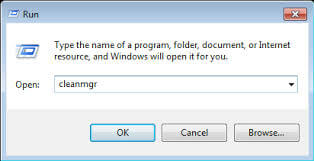
- Agora, você deve clicar com o botão direito do mouse no gerenciador de limpeza e escolher a opção “Executar como administrador”.
- Esse processo levará alguns minutos para calcular o espaço em disco, espere até que termine.
- Agora, navegue até a última lista de opções rolando para baixo e procure a opção Instalação anterior (is) do Windows. Aqui, você deve marcar a opção Instalação anterior (is) do Windows e clicar no botão OK.
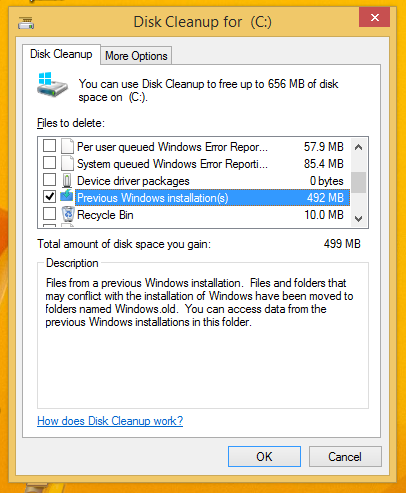
- Se você deseja excluir a pasta Windows.old, é necessário enfrentar problemas de direitos de acesso NTFS, por isso é recomendável excluir a versão anterior do Windows por meio do aplicativo de Limpeza de disco embutido, pois pode resolver facilmente o problema correto de acesso NTFS.
Por fim, reinicie o seu PC ou laptop e tente atualizá-lo novamente.
Solução 4: execute a solução de problemas de atualização
Se você ainda encontrar o erro de atualização do Windows 0x80246017, é recomendável executar a solução de problemas integrada do Windows Update. Isso foi projetado para corrigir erros relacionados à atualização do Windows.
Siga as etapas para fazer isso:
- Primeiro, clique no botão Iniciar> abra Configurações
- Agora, nas Configurações do Windows> escolha a opção Atualização e segurança
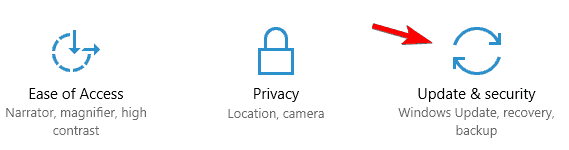
- E vá para a seção Solução de problemas> e depois Windows Update
- Em seguida, clique no botão Executar a solução de problemas.
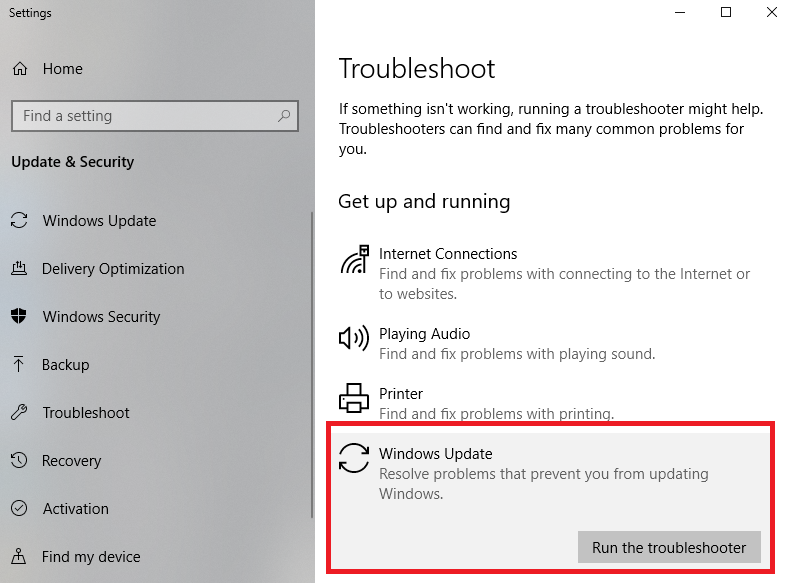
- Aguarde a conclusão do processo de digitalização
E assim que for concluído, reinicie o computador e tente instalar a atualização novamente. Verifique se o erro de atualização do Windows 10 0x80246017 está corrigido ou não.
Solução 5: Desativar antivírus de terceiros
Verifique se você instalou o antivírus de terceiros. Foi isso que causou o erro de atualização 0x80246017 no Windows 10.
Muitas vezes, o programa antivírus instalado no seu sistema se infiltra no sistema do usuário e também entra em conflito com a atualização mais recente e, devido a isso, você pode encontrar o erro.
Portanto, a melhor maneira é desativar o antivírus e tentar instalar a atualização mais recente do Windows 10.
Melhor e fácil solução para corrigir o Windows Update Erro 0x80246017
Se, após seguir as soluções manuais fornecidas, você ainda encontrar o erro 0x80246017 ao instalar a atualização mais recente do Windows, sinta-se à vontade para tentar executar o PC Reparar Ferramenta.
Para isso, primeiro você precisa instalá-lo no seu computador e deixar essa ferramenta verificar todo o computador para detectar e corrigir o problema.
Essa ferramenta é desenvolvida por profissionais especializados para resolver a maioria dos problemas comuns que os usuários encontram no dia-a-dia.
Ele corrige DLL, registro, jogo, aplicativos, erros de BSOD, repara arquivos danificados, mantém seu PC protegido contra vírus, otimiza seu PC para obter melhor desempenho e muito mais. Além disso, a interface desta ferramenta é muito fácil de usar.
Obter PC Reparar Ferramenta para corrigir erro 0x80246017 do Windows 10
Conclusão
Estima-se que a solução listada funcione para você corrigir o erro de atualização do Windows 0x80246017
Eu tentei o meu melhor para listar as soluções completas para lidar com o erro 0x80246017 no Windows 10 e instalar a atualização com facilidade.
Certifique-se de seguir as soluções dadas uma por uma com cuidado.
Estima-se que o artigo funcione para você e você possa instalar a atualização com facilidade.
Hardeep has always been a Windows lover ever since she got her hands on her first Windows XP PC. She has always been enthusiastic about technological stuff, especially Artificial Intelligence (AI) computing. Before joining PC Error Fix, she worked as a freelancer and worked on numerous technical projects.